Page 1

G910W/G910WA
LCD-Farbmonitor
Benutzerhandbuch
Willkommen
Page 2
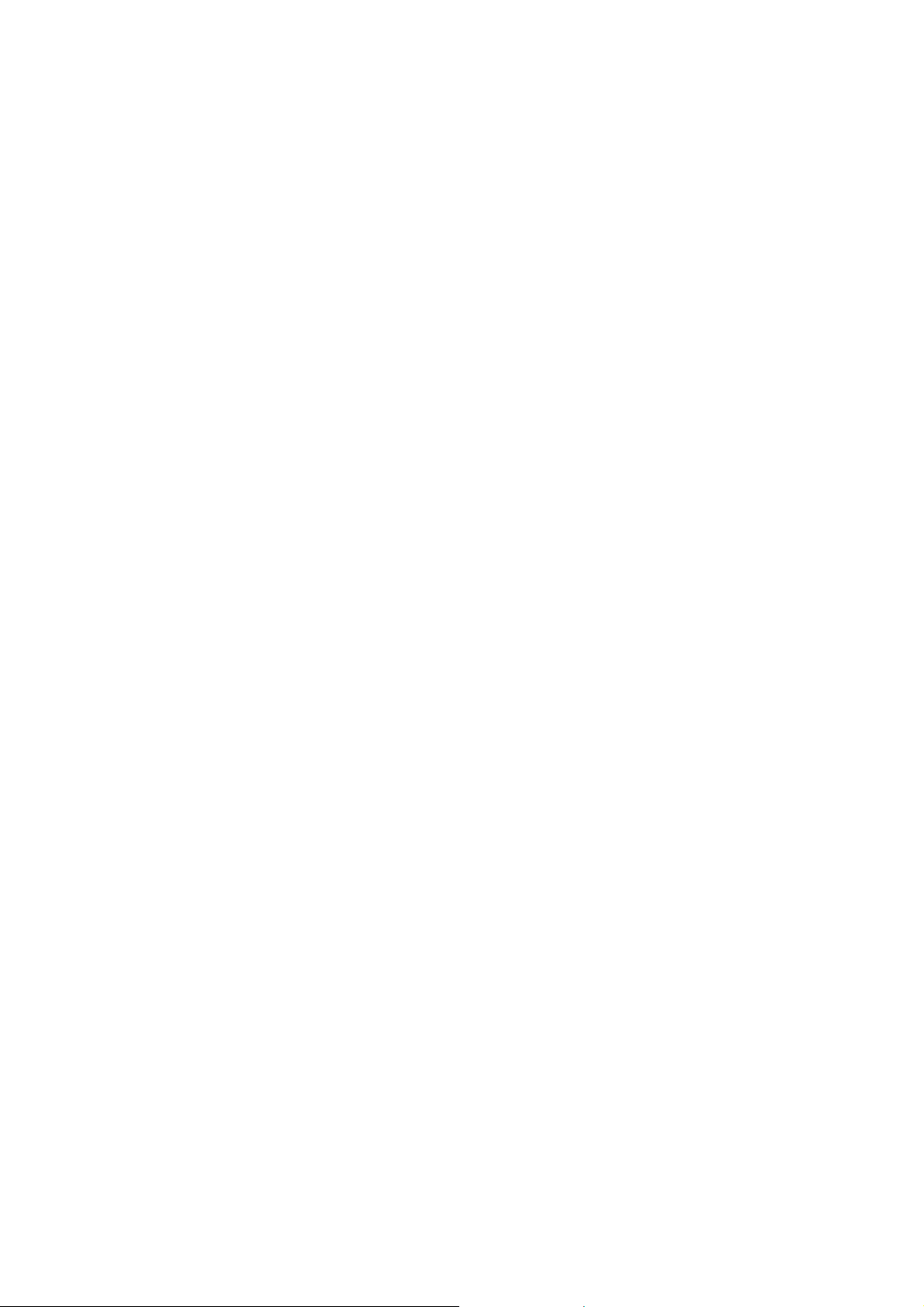
Copyright
Copyright © 2009 BenQ Corporation. Alle Rechte vorbehalten. Diese Veröffentlichung darf nicht
ohne die vorherige schriftliche Genehmigung von BenQ Corporation in irgendeiner Form oder
durch elektronische, mechanische, magnetische, optische, chemische, manuelle oder andere Mittel
reproduziert, übertragen, umgeschrieben, in einem Datenabfragesystem gespeichert oder in
irgendeine Sprache oder Computersprache übersetzt werden.
Ausschlusserklärung
BenQ Corporation übernimmt weder direkte noch indirekte Garantie für die Richtigkeit dieses
Handbuchs und übernimmt insbesondere keine Gewährleistung hinsichtlich der Qualität oder der
Eignung zu einem bestimmten Zweck. Ferner behält sich die BenQ Corporation das Recht vor, diese
Veröffentlichung ohne Vorankündigung zu überarbeiten und Änderungen des Inhalts vorzunehmen.
Bitte befolgen Sie diese Sicherheitshinweise, um die optimale
Leistungsfähigkeit und die maximale Lebensdauer Ihres
Monitors zu erreichen.
Sicherheitshinweise zur Stromversorgung
• Das Gerät wird durch den Netzstecker von der Stromzufuhr getrennt.
• Das Netzstromkabel dient bei Geräten mit Netzsteckern zur Trennung von der
Netzstromversorgung. Die Netzsteckdose muss sich in der Nähe des Geräts befinden und leicht
zugänglich sein.
• Dieses Gerät darf nur an einem Stromnetz betrieben werden, das den Angaben auf dem
Markierungsetikett entspricht. Wenn Sie nicht sicher sind, ob diese Anforderungen erfüllt sind,
wenden Sie sich an Ihren Händler oder Ihr örtliches Stromversorgungsunternehmen.
Reinigung und Pflege
• Reinigung Ziehen Sie vor der Reinigung den Netzstecker des Monitors aus der Steckdose. Reinigen
Sie die Oberfläche des LCD-Monitors mit einem weichen, fusselfreien Tuch. Verwenden Sie keine
aggressiven Reinigungsmittel, Reinigungssprays oder Glasreiniger.
• Die Schlitze und Öffnungen hinten und oben am Gehäuse dienen zur Lüftung. Sie dürfen nicht
blockiert oder abgedeckt werden. Der Monitor darf nur dann in der Nähe von oder über
Heizkörpern bzw. Wärmequellen aufgestellt oder in Gehäuse eingebaut werden, wenn eine
ausreichende Lüftung gewährleistet ist.
• In das Innere dieses Geräts dürfen keine Gegenstände oder Flüssigkeiten gelangen.
Wartung
• Warten Sie das Gerät nicht selbst, da Sie sich beim Öffnen oder Entfernen des Schutzgehäuses
gefährlichen Stromspannungen und anderen Risiken aussetzen könnten. Im Falle eines Missbrauchs
(siehe oben) oder eines Unfalls (z. B. Fallenlassen des Geräts, unsachgemäßer Gebrauch) wenden Sie
sich zur Wartung an qualifiziertes Wartungspersonal.
2
Page 3
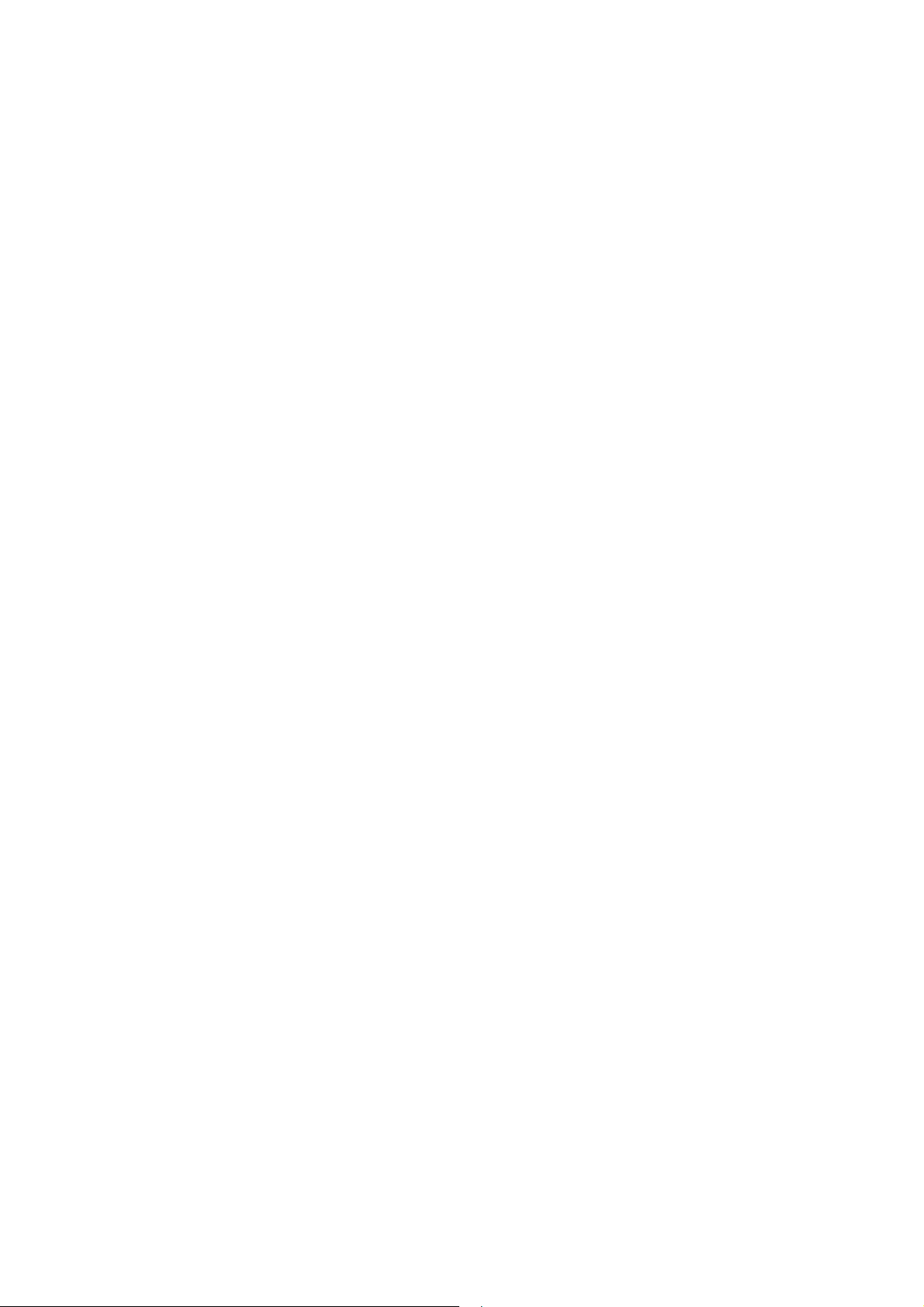
Inhaltsverzeichnis
Erste Schritte ......................................................................................................................... 4
Monitoransicht und Anschlüsse .......................................................................................... 6
Frontansicht .................................................................................................................6
Rückansicht .................................................................................................................6
Installation der Monitor-Hardware .................................................................................... 7
So trennen Sie den Monitorsockel ab .......................................................................10
Optimale Benutzung des BenQ-Monitors ........................................................................ 11
Installation auf einem neuen Computer ..................................................................12
Aktualisierung des Treibers auf einem bereits installierten Computer ..................13
Windows Vista-Systeme installieren ........................................................................14
So nehmen Sie die Installation im System Windows XP vor ..................................15
Bildoptimierung ................................................................................................................. 17
So stellen Sie den Monitor ein ........................................................................................... 18
Die Steuerpalette ........................................................................................................18
Direkttasten-Modus ..................................................................................................19
Hauptmenü-Modus ..................................................................................................20
Fehlerbehebung .................................................................................................................. 31
Häufig gestellte Fragen (FAQ) ..................................................................................31
Weitere Hilfe ..............................................................................................................32
3
Page 4

1. Erste Schritte
Überprüfen Sie beim Auspacken, ob folgende Teile im Lieferumfang enthalten sind. Sollten Teile
des Lieferumfangs fehlen oder beschädigt sein, wenden Sie sich umgehend an den Händler, bei
dem Sie die Ware gekauft haben.
BenQ LCD-Monitor
Monitorständer
Schnellstartanleitung
CD-ROM
Netzkabel
(Das Bild kann sich von dem an Ihrem
Ort ausgelieferten Produkt unterscheiden)
Signalkabel: D-Sub
4 Erste Schritte
Page 5
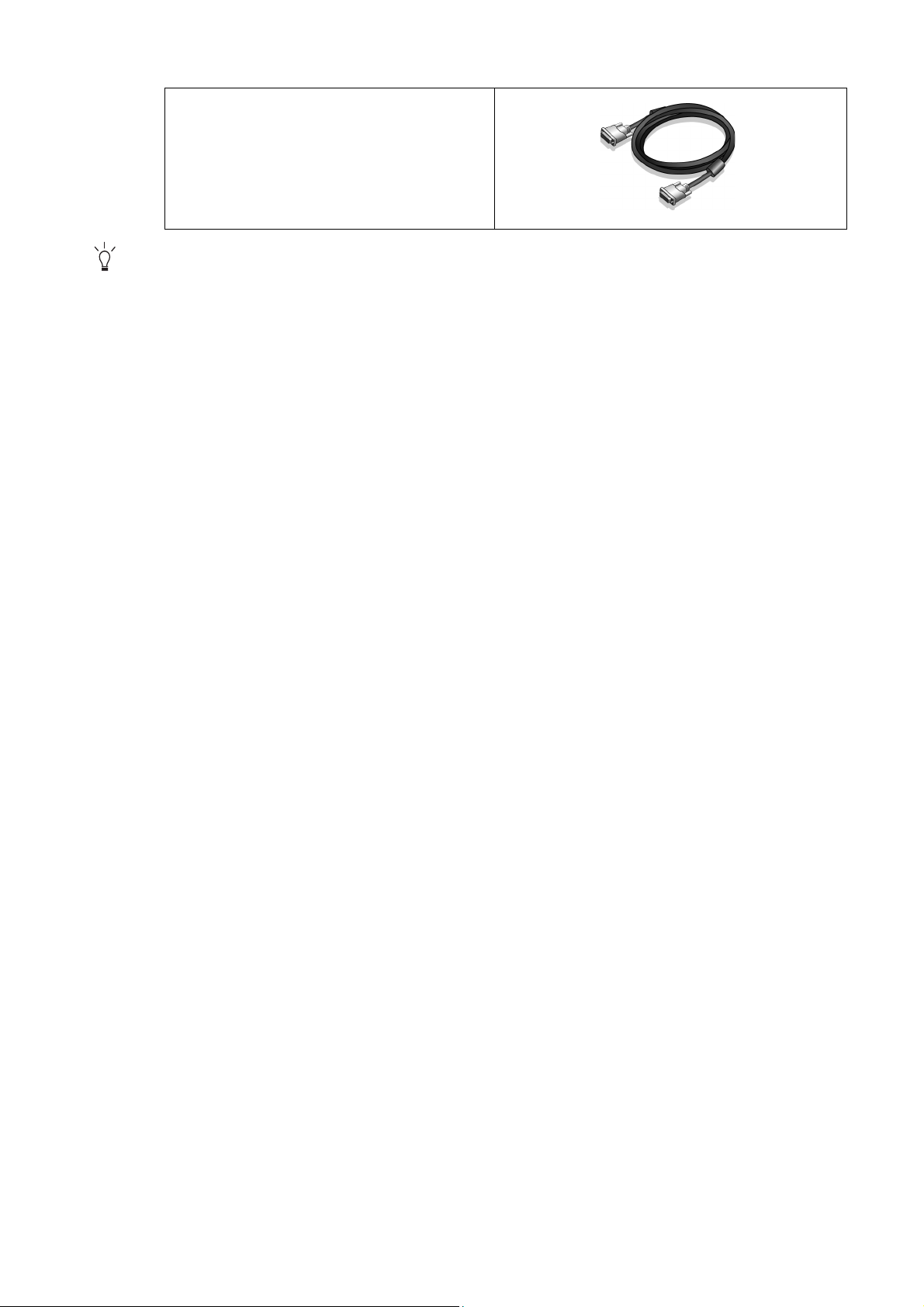
Signalkabel: DVI-D
(optionales Zubehör für Modelle mit
DVI-Eingängen; separat erhältlich)
Bewahren Sie den Karton und das Verpackungsmaterial für den Fall auf, dass Sie den Monitor in der
Zukunft transportieren müssen. Das Schaumstoffmaterial eignet sich ideal für den Schutz des Monitors
während des Transports.
5 Erste Schritte
Page 6

2. Monitoransicht und Anschlüsse
Frontansicht
Rückansicht
6 Monitoransicht und Anschlüsse
1. Netzanschluss
2. DVI-D-Eingabe-Anschluss
(Nur-Analog-Modelle besitzen keinen DVI-D-Eingang)
3. D-Sub-Eingabe-Anschluss
Page 7
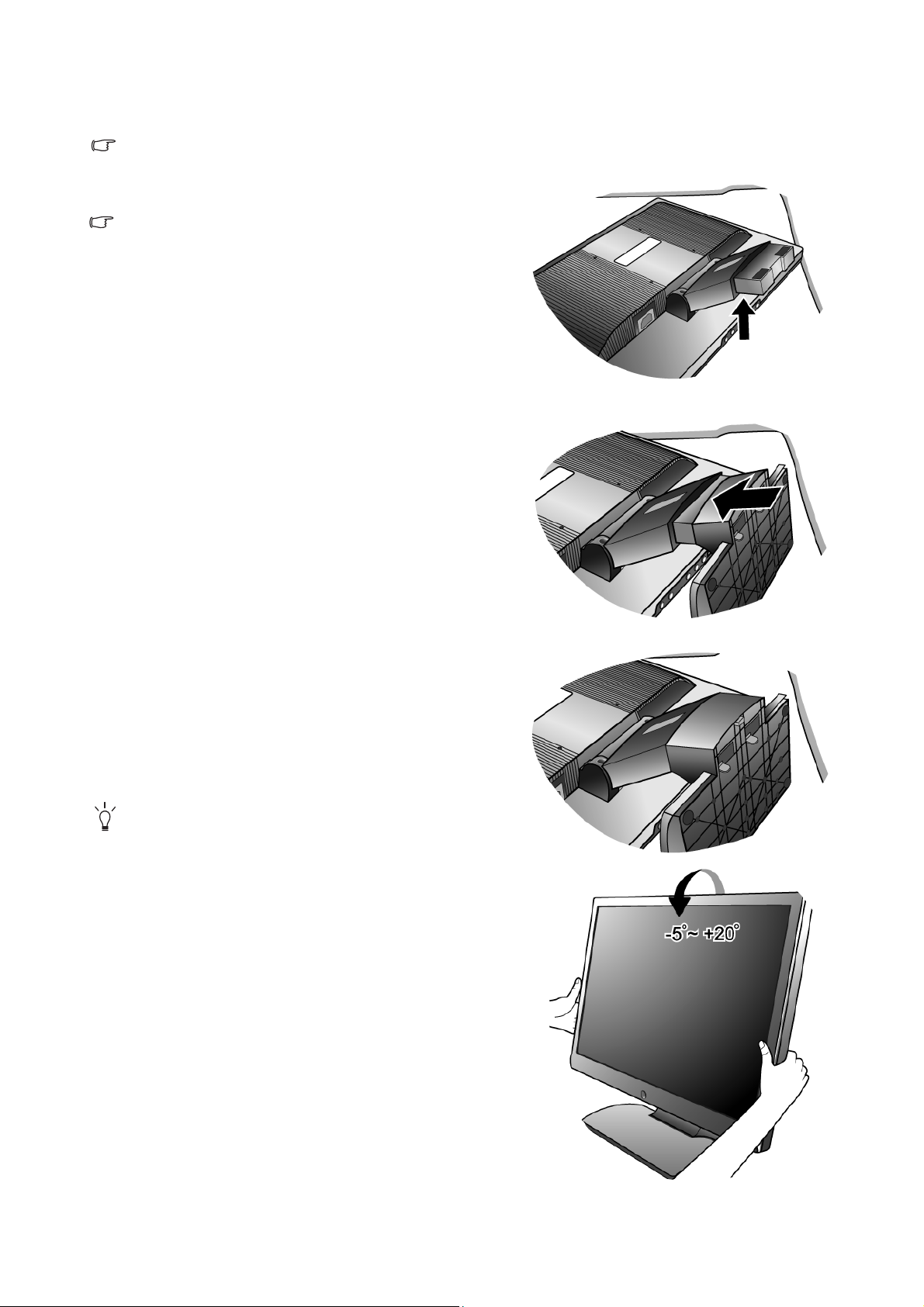
3. Installation der Monitor-Hardware
Stellen Sie sicher, dass Computer und Monitor ausgeschaltet sind. Schließen Sie die Anschlüsse erst
dann an, wenn Sie dazu aufgefordert werden. Dasselbe gilt auch für das Anschalten des Monitors.
1. Anbringen des Monitorsockels.
Seien Sie bitte vorsichtig, um den Monitor nicht zu
beschädigen. Wenn Sie die Bildschirmoberfläche auf ein
Objekt, z.B. einen Hefter oder eine Maus, legen, kann das
Glas zerbrechen oder das LCD-Substrat beschädigt
werden, was die Produktgarantie ungültig macht. Wenn
Sie den Monitor über Ihren Schreibtisch ziehen, können
der Monitorrahmen und die Steuerelemente beschädigt
werden.
Schützen Sie den Monitor und seinen Bildschirm, indem
Sie freien Platz auf Ihrem Schreibtisch schaffen und eine
weiche Unterlage, z.B. das Verpackungsmaterial des
Monitors, unter den Monitor legen.
Legen Sie den Monitor mit dem Bildschirm nach unten
zeigend auf eine saubere, gepolsterte Oberfläche.
Während Sie den Monitor fest gegen den Schreibtisch
halten, ziehen Sie den Monitorarm nach oben vom Monitor weg.
Richten Sie den Sockel am Ende des Monitorarms aus und
drücken Sie ihn hinein, bis eine Klicken zu hören ist und
er festsitzt.
Versuchen Sie vorsichtig, die beiden Teile wieder auseinander zu ziehen, um zu überprüfen, ob sie korrekt zusammengefügt wurden.
Heben Sie den Monitor vorsichtig an, drehen Sie ihn um
und stellen Sie ihn aufrecht auf eine flache ebene Oberfläche.
Sie sollten die Position des Monitors und den Winkel
des Bildschirmes so auswählen, dass Reflektionen
von anderen Lichtquellen minimiert werden.
7 Installation der Monitor-Hardware
Page 8
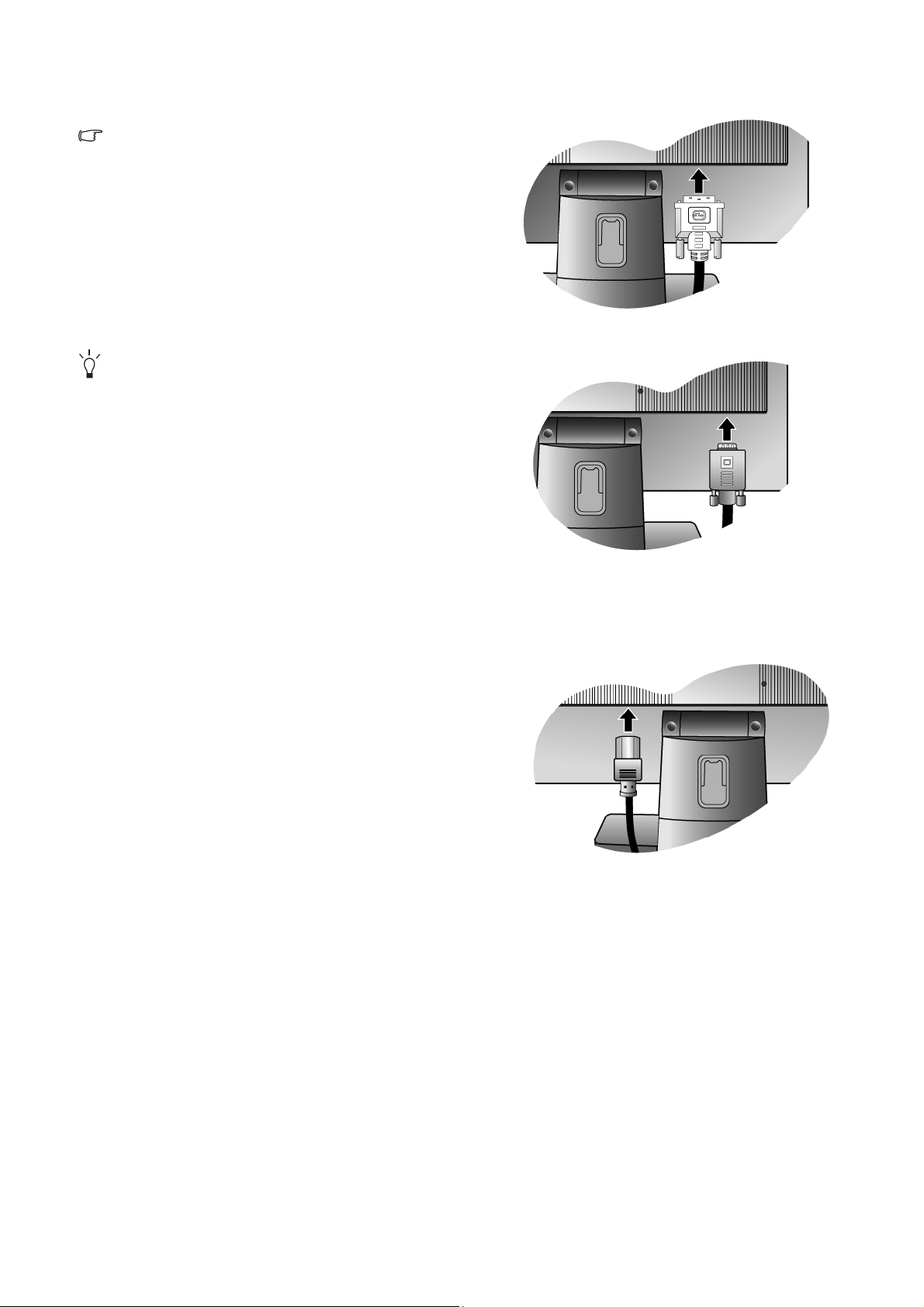
2. Schließen Sie das PC-Videokabel an.
Verwenden Sie nicht gleichzeitig DVI-D-Kabel und
D-Sub-Kabel für einen PC. Beide Kabel können nur dann
gleichzeitig benutzt werden, wenn sie an zwei
unterschiedliche PCs mit geigneten Videosystemen
angeschlossen sind. (Für Nur-Analog-Modelle nicht
verfügbar)
Schließen Sie das eine Ende des DVI-D-Kabels an den
Monitor-DVI-D-Anschluss an und das andere Ende an die
DVI-D-Schnittstelle Ihres Rechners. (optional, für
Nur-Analog-Modelle nicht verfügbar)
Das DVI-D Format wird für den direkten digitalen
Anschluss, für die Verbindung zwischen der
Videoquelle und dem digitalen LCD Monitor oder
Projektor verwendet. Das digitale Videosignal ergibt
eine bessere Bildqualität im Vergleich zum analogen
Videosignal.
Schließen Sie den Stecker des D-Sub Kabels (an dem Ende
ohne den Ferritfilter) am Monitor D-Sub Anschluss an.
Schließen Sie den anderen Stecker des D-Sub Kabels (das
Ende mit dem Ferritfilter) am Video D-Sub Ausgang an.
Entweder
Oder
Ziehen Sie alle Schrauben an, um ein Herausfallen des
Steckers während des Gebrauchs zu verhindern.
3. Anschließen des Netzkabels an den Monitor.
Stecken Sie das eine Ende des Netzkabels in die Buchse
'POWER IN' auf der Rückseite des Monitors. Schließen Sie
das andere Ende noch nicht an eine Netzquelle an.
8 Installation der Monitor-Hardware
Page 9
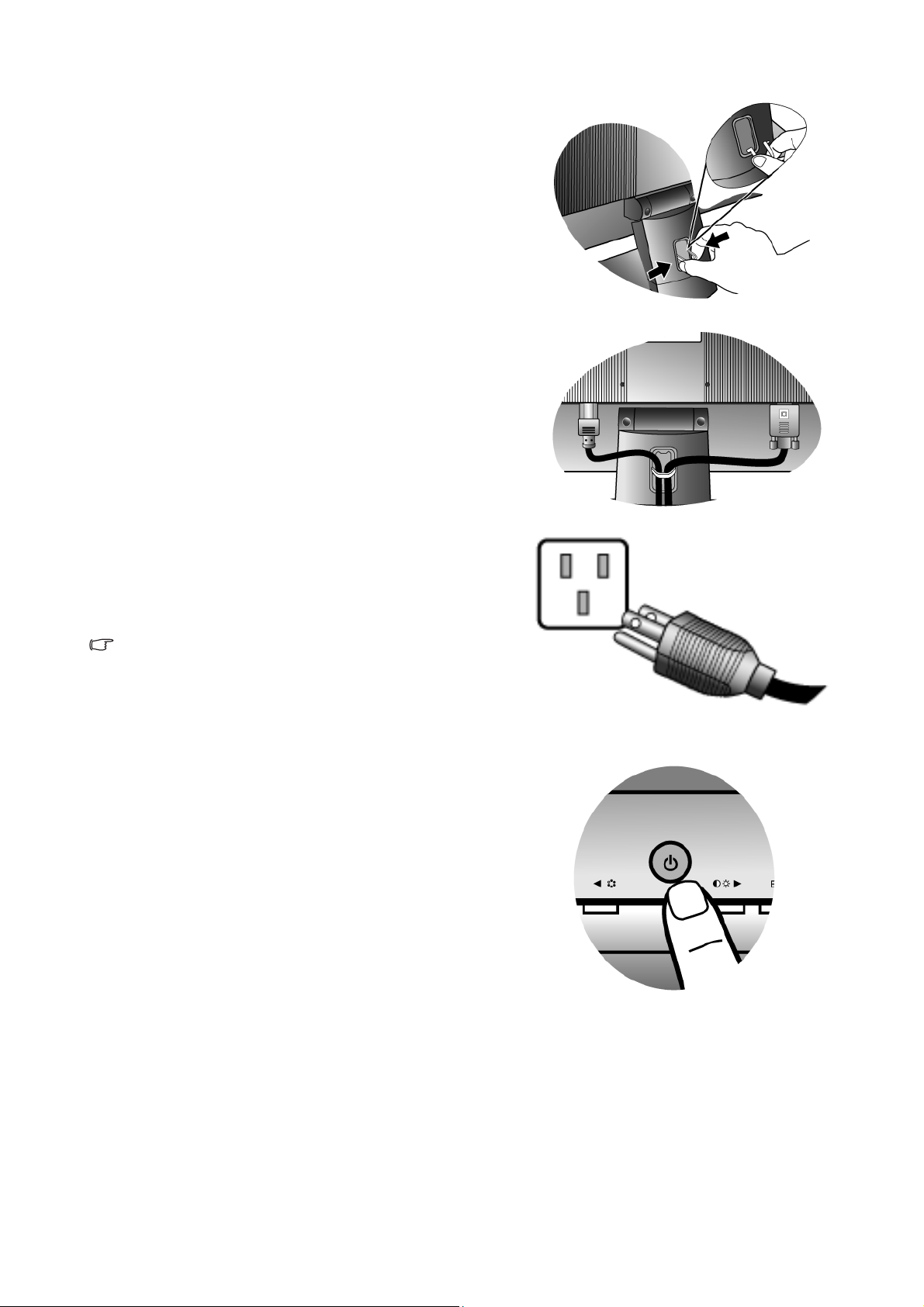
4. Führen der Kabel durch die lose Klammer.
Lösen Sie die Klammer, mit der das Kabel zusammengehalten wird, indem Sie den Clip wie gezeigt nach innen
drücken. Legen Sie die Kabel zusammen und bringen Sie
den Clip wieder an, um die Kabel ordentlich hinter dem
Monitorständer zu verstauen.
5. Schließen Sie nun den Strom an, und schalten Sie das
Gerät ein.
Stecken Sie das andere Ende des Netzkabels in eine
Netzsteckdose ein und schalten Sie diese ggf. ein.
Das Bild kann sich von dem an Ihrem Ort ausgelieferten
Produkt unterscheiden.
Schalten Sie den Monitor ein, indem Sie auf die
Ein/Aus-Taste vorne auf dem Monitor drücken.
Schalten Sie den Computer an, und befolgen Sie die
Anweisungen in Kapitel 4:
BenQ-Monitors
, installieren Sie die Monitor Software.
Optimale Benutzung des
9 Installation der Monitor-Hardware
Page 10

So trennen Sie den Monitorsockel ab
1. Vorbereiten des Monitors und der Arbeitsfläche.
Schalten Sie den Monitor aus, bevor Sie das Netzkabel
abtrennen. Schalten Sie den Rechner aus, bevor Sie das
Monitorsignalkabel abtrennen.
Seien Sie bitte vorsichtig, um den Monitor nicht zu
beschädigen. Wenn Sie die Bildschirmoberfläche auf ein
Objekt, z.B. einen Hefter oder eine Maus, legen, kann das
Glas zerbrechen oder das LCD-Substrat beschädigt
werden, was die Produktgarantie ungültig macht. Wenn
Sie den Monitor über Ihren Schreibtisch ziehen, können
der Monitorrahmen und die Steuerelemente beschädigt
werden.
Schützen Sie den Monitor und seinen Bildschirm, indem
Sie einen flachen freien Bereich auf Ihrem Schreibtisch
schaffen und eine weiche Unterlage, z.B. ein Handtuch,
auf dem Schreibtisch ausbreiten, bevor Sie den Monitor
mit dem Bildschirm nach unten zeigend auf diese flache
saubere und weiche Oberfläche legen.
2. Drücken Sie auf die Sperrklammern, um die
Monitorbasis vom Monitorständerarm zu trennen.
10 Installation der Monitor-Hardware
Page 11

4. Optimale Benutzung des BenQ-Monitors
Sie sollten die auf der CD-ROM mitgelieferte Treibersoftware für den BenQ LCD-Monitor
installieren, damit Sie den größten Nutzen von Ihrem BenQ Farb-LCD-Monitor haben.
Die Situation, unter welcher Sie den BenQ LCD-Monitor anschließen und installieren, bestimmt,
welcher Prozedur Sie folgen müssen, um den Treiber für den BenQ LCD-Monitor erfolgreich zu
installieren. Es hängt zum einen von Ihrer Microsoft Windows-Version ab und davon, ob Sie den
Monitor an einem neuen Computer anschließen (also ein Gerät ohne Monitor Treibersoftware)
oder, ob Sie eine bereits eingerichtete Installation aktualisieren (also ob schon eine Monitor
Treibersoftware existiert) wollen.
Egal welcher Fall zutrifft, das nächste Mal, wenn Sie Ihren Computer einschalten (nachdem Sie
Ihren Monitor am Computer angeschlossen haben), wird Windows Ihre neue (oder eine andere)
Hardware automatisch erkennen und startet seinen Neue Hardware gefunden Assistenten.
Folgen Sie den Anweisungen des Assistenten, bis Sie aufgefordert werden, ein Monitormodell
auszuwählen. Klicken Sie nun auf die Schaltfläche Diskette, und legen Sie die BenQ LCD-Monitor
CD-Rom ein. Wählen Sie dort das passende Monitormodell aus. Folgen Sie den detaillierten
Anweisungen für die automatische (neu) oder aktualisierte (bereits vorhanden) Installation. Siehe:
• “Installation auf einem neuen Computer” auf Seite 12
• “Aktualisierung des Treibers auf einem bereits installierten Computer” auf Seite 13
Wenn Sie einen Benutzernamen und ein Passwort benötigen, um sich bei Ihrem Windows System
anzumelden, dann müssen Sie Administratorenrechte haben, um die Treibersoftware installieren zu
können. Wenn Ihr Computer an ein Netzwerk angeschlossen ist, könnten die Sicherheitseinstellungen des
Netzwerkes Sie davon abhalten, die Software auf Ihrem Computer zu installieren.
11 Optimale Benutzung des BenQ-Monitors
Page 12

Installation auf einem neuen Computer
Diese Anweisungen beschreiben, wie die BenQ LCD-Monitortreibersoftware auf einem neuen
Computer installiert wird, auf dem noch nie ein Monitortreiber installiert war. Diese
Anweisungen können nur dann angewendet werden, wenn der Computer noch nie gebraucht
wurde, und wenn der BenQ LCD-Monitor der erste Monitor ist, der installiert werden soll.
Sie sollten diesen Instruktionen nicht folgen, wenn der BenQ LCD-Monitor auf einem bereits in Gebrauch
genommenen Computer installiert werden soll, auf dem schon ein anderer Monitor installiert ist (und auf
dem deswegen bereits ein Monitortreiber installiert ist), Sie sollten statt dessen den Anweisungen für
Aktualisierung des Treibers auf einem bereits installierten Computer folgen.
1. Folgen Sie den Anweisungen in Kapitel 3: “Installation der Monitor-Hardware” auf Seite 7.
Wenn Windows startet, wird es den neuen Monitor erkennen und den Neue Hardware gefunden Assistenten starten. Folgen Sie den Anweisungen, bis die Option Treiber für Hardwarekomponente installieren erscheint.
2. Legen Sie die BenQ LCD-Monitor CD-ROM in das CD-ROM-Laufwerk Ihres Computers ein.
3. Markieren Sie die Option Einen passenden Treiber suchen, und klicken Sie auf We it er.
4. Markieren Sie die Option CD-ROM-Laufwerk (alle anderen Optionen dürfen nicht markiert
sein), und klicken Sie Wei t er.
5. Prüfen Sie, ob der Assistent den korrekten Namen des Monitors ausgewählt hat, und klicken
Sie dann auf We it er.
6. Klicken Sie auf Fertig stellen.
7. Starten Sie den Computer neu.
12 Optimale Benutzung des BenQ-Monitors
Page 13

Aktualisierung des Treibers auf einem bereits installierten Computer
Diese Anweisungen beschreiben die manuelle Aktualisierung eines bereits existierenden
Monitortreibers auf einem Computer, auf dem Microsoft Windows installiert ist. Diese
Anweisungen wurden bisher nur mit den Betriebssystemen Windows XP und Windows Vista
getestet (und werden deswegen nur für diese Systeme empfohlen).
Der BenQ LCD Monitor-Treiber für Ihr Modell kann u.U. auch mit anderen Versionen von Windows
funktionieren; zur Zeit des Schreibens dieser Anleitung hat BenQ jedoch noch keine Tests mit anderen
Windows-Versionen durchgeführt. Wir können daher nicht garantieren, dass die Verwendung auch in
diesen Systemen möglich ist.
Um den Monitortreiber zu installieren, müssen Sie die Informationsdatei (.inf) für das
angeschlossene Monitormodell auf der BenQ LCD-Monitor CD-ROM auswählen. Windows wird
dann die entsprechenden Treiberdateien von der CD aus installieren. Sie müssen nur das richtige
Verzeichnis angeben. Windows hat einen Assistent für Gerätetreiber-Updates, der Sie automatisch
durch die Dateiauswahl und den Installationsprozess führt.
Siehe:
• Windows Vista-Systeme installieren.
• So nehmen Sie die Installation im System Windows XP vor.
13 Optimale Benutzung des BenQ-Monitors
Page 14

Windows Vista-Systeme installieren
1. Öffnen Sie Display Settings (Einstellungen anzeigen).
Klicken Sie mit der rechten Maustaste auf das Desktop, und wählen Sie im Kontext-Menü den Eintrag
Personalize (Personalisieren) aus.
Wählen Sie Display Settings (Einstellungen anzeigen) im Fenster Personalize appearance and sounds
(Erscheinung und Sounds personalisieren).
Das Fenster Display Settings (Einstellungen anzeigen) wird geöffnet.
2. Klicken Sie auf die Schaltfläche Advanced Settings (Erweiterte Einstellungen).
Das Fenster Generic PnP Monitor Properties (Generische PnP-Monitoreigenschaften) wird geöffnet.
3. Klicken Sie auf die Registerkarte Monitor(Monitor) und dann auf die Schaltfläche Properties
(Eigenschaften).
4. Klicken Sie auf Continue (Fortfahren) im erscheinenden Fenster User Account Control
(Benutzerkonto-Steuerung).
5. Klicken Sie auf die Registerkarte Driver (Treiber) und dann auf die Schaltfläche Update
Driver (Update des Treibers).
6. Legen Sie die BenQ LCD-Monitor CD-ROM in das CD-ROM-Laufwerk des Computers ein.
7. Wählen Sie im Fenster Update Driver Software (Treiber-Aktualisierungssoftware) die Option
‘Browse my computer for driver software (Computer nach Treiber-Software durchsuchen)’.
8. Klicken Sie auf ‘Browse (Durchsuchen)’, und gehen Sie zu folgendem Verzeichnis:
d:\BenQ_LCD\Driver\ (wobei “d” der Buchstabe für das CD-ROM-Laufwerk ist).
Der Buchstabe für Ihr CD-Laufwerk kann sich vom obigen Beispiel, abhängig von Ihrem System,
unterscheiden – der Buchstabe ist u.U. "D:" oder "E:" oder "F:" usw.
9. Wählen Sie den korrekten Ordner Namen des Monitors in der bereitgestellten Treiberliste aus,
und klicken Sie auf Next (Weiter).
Dadurch werden die entsprechenden Treiberdateien auf den Computer kopiert und installiert.
10. Klicken Sie auf Close (Schließen).
Sie brauchen Windows Vista nicht neu zu starten, da die BenQ LCD-Monitortreiber sofort funktionieren, ohne dass Sie weitere Schritte durchführen müssen.
14 Optimale Benutzung des BenQ-Monitors
Page 15

So nehmen Sie die Installation im System Windows XP vor
1. Öffnen Sie Eigenschaften von Anzeige.
Der schnellste Weg nach Eigenschaften von Anzeige führt über das Windows-Desktop.
Klicken Sie mit der rechten Maustaste auf das Desktop, und wählen Sie im Kontext-Menü den Eintrag
Eigenschaften aus.
Alternativ dazu können Sie das Windows-Menü Eigenschaften von Anzeige auch in der Systemsteuerung finden.
In der Windows XP Version finden Sie die Systemsteuerung direkt im Startmenü.
Die Menüoptionen, die angezeigt werden, richten sich nach der Ansicht, die für Ihr System ausgewählt
wurde.
• Klicken Sie in der klassischen Windows-Ansicht auf Start | Systemsteuerung | Anzeige.
• Klicken Sie unter der Kategorie-Ansicht auf Start | Systemsteuerung | Bildschirm |
Bildschirmauflösung ändern.
Das Fenster Eigenschaften von Anzeige wird geöffnet.
2. Klicken Sie auf die Registerkarte Einstellungen und dann auf die Schaltfläche Erweitert.
Das Fenster Erweiterte Anzeigeeigenschaften wird geöffnet.
3. Klicken Sie auf die Registerkarte Monitor, und wählen Sie ‘Plug und Play-Monitorin der Liste
aus.
Falls sich in der Liste nur ein Monitor befindet, ist dieser bereits für Sie ausgewählt.
4. Klicken Sie auf die Schaltfläche Eigenschaften.
Das Fenster Monitoreigenschaften wird geöffnet.
Falls als Treiberhersteller BenQ angegeben ist und das Modell mit Ihrem neuen Monitormodell übereinstimmt, ist der korrekte Treiber bereits installiert, und Sie brauchen nichts weiter tun. Schließen Sie
diese Eigenschaften-Fenster.
Falls aber BenQ nicht als Hersteller angegeben ist, oder das korrekte Modell derzeit nicht angezeigt
wird, müssen Sie mit diesen Schritten fortfahren.
5. Klicken Sie auf die Registerkarte Treiber und dann auf die Schaltfläche Treiber aktualisieren.
Der Assistent für Hardware-Updates wird gestartet. Folgen Sie den Anweisungen des Assistenten, die
im folgenden beschrieben werden:
6. Legen Sie die BenQ LCD Monitor CD-ROM in ein CD-Laufwerk auf dem Computer ein, an
dem Ihr Monitor angeschlossen ist.
7. Aktivieren Sie die Option ‘Von einer Liste oder einer bestimmten Quelle installieren’, und
klicken Sie auf Wei te r.
8. Aktivieren Sie die Option ‘Diese Quellen nach dem zutreffendsten Treiber durchsuchen’ und
‘Wechselmedien durchsuchen’, und klicken Sie dann auf We i te r.
Bitte warten Sie, während der Assistent nach Laufwerken und der BenQ LCD Monitor-CD sucht, die
Sie in Schritt 6 eingelegt haben. Wenn der Assistent damit fertig ist, sollte er den BenQ-Treiber auf der
CD, der sich für Ihr Monitormodell eignet.
9. Wählen Sie den korrekten Namen des Monitors in der bereitgestellten Treiberliste aus, und
klicken Sie auf Wei te r.
Dadurch werden die entsprechenden Treiberdateien auf Ihren Computer kopiert und installiert.
15 Optimale Benutzung des BenQ-Monitors
Page 16

10. Klicken Sie auf Fertig stellen.
Dies schließt den Assistenten und bringt Sie zum Fenster Monitoreigenschaften zurück.
11. Klicken Sie auf Schließen, OK und OK.
Schließen Sie danach das Fenster Eigenschaften von Anzeige. Sie brauchen Windows XP nicht neu zu
starten, da die BenQ LCD-Monitortreiber sofort funktionieren, ohne dass Sie weitere Schritte durchführen müssen.
16 Optimale Benutzung des BenQ-Monitors
Page 17

5. Bildoptimierung
Die einfachste Möglichkeit, um eine optimale Anzeige von einem analogen (D-Sub)-Eingang zu
erhalten, ist die Verwendung der "AUTO key"-Funktion. Drücken Sie auf die "AUTO key", um das
aktuell auf dem Bildschirm angezeigte Bild zu optimieren.
Wenn Sie einen digitalen Videoausgang unter Verwendung eines digitalen (DVI) Kabels an Ihren Monitor
anschließen, werden die "AUTO key" und die Funktion zu automatischen Einstellung deaktiviert, da der
Monitor automatisch das beste Bild anzeigt.
Stellen Sie bitte sicher, dass die angeschlossene Grafikkarte auf Ihrem Computer auf die native
Auflösung des Monitors eingestellt ist, wenn Sie die "AUTO key"-Funktion verwenden.
Bei Bedarf können Sie jederzeit die geometrischen Einstellungen des Bildschirms manuell
anpassen, indem Sie die Elemente des Geometrie-Menüs verwenden. Um Ihnen hierbei zu helfen,
bietet Ihnen BenQ eine Bildschirm-Testbild-Funktion, die Sie benutzen können, um die
Bildschirmfarbe, die Graustufen und den Linienverlauf der Anzeige zu überprüfen.
1. Führen Sie das Testprogramm "auto.exe" von der CD-ROM aus. Dies ist die beste Methode,
um mögliche Veränderungen festzustellen. Sie können auch ein beliebiges anderes Bild verwenden, z.B. das Hintergrundbild Ihres Betriebssystems. Die Verwendung des Programms
"auto.exe" wird jedoch empfohlen.
2. Drücken Sie die "AUTO"-Taste auf dem Monitor.
3. Drücken Sie "MENU" auf der Bedienkonsole, um das OSD zu öffnen.
4. Verwenden Sie die Taste W oder X, um "ANZEIGE" auszuwählen, und drücken Sie auf die
"ENTER" -Taste, um zum Menü zu gelangen.
5. Wenn Sie vertikales Rauschen beobachten (schimmernde vertikale Zeilen, wie bei einem
Gardineneffekt), drücken Sie die Taste W oder die Taste X, um "Pixeluhr " auszuwählen, und
drücken Sie anschließend die Taste "ENTER". Drücken Sie nun die Taste W oder die Taste X,
um den Bildschirm so lange anzupassen, bis das Rauschen verschwindet.
6. Wenn Sie horizontales Rauschen beobachten, drücken Sie die Taste
W oder die Taste X, um
"Phase" auszuwählen, und drücken Sie anschließend die Taste "ENTER". Drücken Sie nun die
Taste
W oder die Taste X, um den Bildschirm so lange anzupassen, bis das Rauschen
verschwindet.
17 Bildoptimierung
Page 18

6. So stellen Sie den Monitor ein
Die Steuerpalette
1. "AUTO": Stellt die vertikale Position, Phase, horizontale Position und den Pixeltakt automatisch ein.
2. "MENU" (Menü)-Taste: Aktiviert das OSD-Hauptmenü und bringt Sie zum vorherigen Menü
zurück oder beendet das OSD.
3. W Taste (links)/Modus: Wechselt zum linken Objekt oder verringert den Einstellwert. Diese
Taste dient ebenfalls als die Direkttaste zur "Mode" (Modus).
4. Netzschalter: Schaltet die Stromversorgung ein oder aus.
X Taste (rechts)/Helligkeit/Kontrast: Wechselt zum rechten Objekt oder erhöht den
5.
Einstellwert. Die rechts Taste ist die Direkttaste für "Brightness" (Helligkeit) und "Contrast"
(Kontrast).
6. Taste "ENTER" (Eingabetaste): Bringt Sie zu Untermenüs und wählt Elemente aus. Bei
Modellen mit DVI-Eingängen ist diese Taste auch die Direkttaste für "Input" (Eingabe).
OSD = On Screen Display (Anzeige auf dem Bildschirm).
Die Direkttasten zeigen für eine Einstellung jeweils eine gestaffelte Skala. Sie können nur bedient
werden, wenn dass OSD-Menü nicht angezeigt wird. Die Anzeige für Direkttasten wird automatisch
nach ein paar Sekunden ausgeblendet, ohne dass eine Taste bedient werden muss. Sehen Sie
“Direkttasten-Modus” auf Seite 19.
18 So stellen Sie den Monitor ein
Page 19

Direkttasten-Modus
Die Monitortasten dienen als Direkttasten für Zugriff auf bestimmte Funktionen, wenn das Menü
nicht auf dem Bildschirm angezeigt wird.
Helligkeit- und Kontrast-Direkttasten
Drücken Sie auf die Taste X, um die
Helligkeit- und Kontrast-Anzeigen
einzublenden. Drücken Sie auf W oder X
und dann auf EINGABE, um Helligkeit oder
Kontrast auszuwählen. Mit der Taste X
können Sie den Wert erhöhen, und mit der
Taste W wird der Wert verringert.
Um den Vorgang zu beenden, drücken Sie
auf die Taste MENÜ.
Modus-Direkttaste
Drücken Sie kontinuierlich auf diese Taste,
um zwischen den 5 Modi für das
Hauptfenster, einschließlich Standard,
Movie (Film), Dynamics (Dynamik), Photo
(Foto), und sRGB, zu wechseln. Die
Einstellung wird sofort wirksam.
Sehen Sie auch “Picture Mode (Bildmodus)”
auf Seite 26.
Eingabe-Direkttaste (Für Nur-Analog-Modelle nicht verfügbar)
Drücken Sie auf ENTER-Taste, um unter
unterschiedlichen Videosignalen
auszuwählen, die mit Ihrem Monitor
verbunden sein können.
Die Einstellung wird sofort wirksam.
Sehen Sie auch “Input (Eingabe)” auf Seite
28.
19 So stellen Sie den Monitor ein
Page 20

Hauptmenü-Modus
1
3
4
2
Sie können das OSD (On Screen Display)-Menü verwenden, um alle Einstellungen Ihres Monitors
zu verändern.
Drücken Sie auf die MENU-Taste, um das folgende OSD-Hauptmenü aufzurufen.
Es gibt hier die folgenden vier OSD-Menüs:
1. DISPLAY (ANZEIGE)
2. PICTURE (BILD)
3. PICTURE ADVANCED
(BILD ERWEITERT)
4. SYSTEM
Verwenden Sie die Taste W (links) oder X
(rechts), um ein Menüelement zu
markieren, und drücken Sie auf die Taste
ENTER (EINGABE), um zur Einstellung
des Menüelements zu gelangen.
Die OSD-Menüsprachen können sich von denen des an Ihrem Ort ausgelieferten Produkts
unterscheiden. Sehen Sie “Language (Sprache)” auf Seite 29 unter "OSD Settings" (OSD-Einst) für
weitere Informationen.
Für weitere Informationen über jedes der einzelnen Menüs sehen Sie bitte die folgenden Seiten:
• “DISPLAY (ANZEIGE)-Menü” auf Seite 21
• “PICTURE (BILD)-Menü” auf Seite 23
• “PICTURE ADVANCED (BILD ERWEITERT)-Menü” auf Seite 26
• “SYSTEM-Menü” auf Seite 28
20 So stellen Sie den Monitor ein
Page 21

DISPLAY (ANZEIGE)-Menü
1. Drücken Sie auf die MENU-Taste, um das
Hauptmenü aufzurufen.
2. Drücken Sie auf die Taste W oder X, um
DISPLAY (ANZEIGE) auszuwählen, und
drücken Sie auf die ENTER
(EINGABE)-Taste, um zum Menü zu
gelangen.
3. Drücken Sie auf die Taste W oder X, um
ein Menüelement zu markieren, und
drücken Sie dann auf die Taste ENTER
(EINGABE), um das Menüelement
auszuwählen.
4. Drücken Sie auf die Taste W oder X, um
Änderungen vorzunehmen oder
Auswahlen zu treffen.
5. Um zum vorherigen Menü zurückzugehen,
drücken Sie auf die MENU-Taste.
Element Funktion Operation Bereich
Auto
Adjustment
(Auto-Einst.)
Optimiert und regelt die
Bildschirmeinstellungen
automatisch für Sie. Die
"AUTO key" ist eine
Direkttaste für diese Funktion.
Wenn Sie einen digitalen
Videoausgang unter
Verwendung eines digitalen
(DVI) Kabels an Ihren
Monitor anschließen, werden
die "AUTO key" und die
Funktion zu automatischen
Einstellung deaktiviert.
Drücken Sie auf die ENTER
(EINGABE)-Taste, um
diese Option auszuwählen
und eine Änderung
vorzunehmen.
21 So stellen Sie den Monitor ein
Page 22

H. Position Stellt die horizontale Position
des Bildschirmbildes ein.
0 bis 100
V. Position Stellt die vertikale Position des
Bildschirmbildes ein.
Pixel Clock
(Pixeluhr)
Passt das
Pixeltaktfrequenz-Timing an,
um eine Synchronisierung mit
dem analogen
Eingangsvideosignal
herzustellen. Dies eignet sich
für ein digitales Eingangssignal
nicht.
Sehen Sie auch:
“Bildoptimierung” auf Seite 17.
Phase Passt das
Pixeltaktphasen-Timing an,
um eine Synchronisierung mit
dem analogen
Eingangsvideosignal
herzustellen. Dies eignet sich
für ein digitales Eingangssignal
nicht.
0 bis 100
0 bis 100
Drücken Sie auf die Taste
W oder X, um den Wert
einzustellen.
0 bis 63
Sehen Sie auch:
“Bildoptimierung” auf Seite 17.
22 So stellen Sie den Monitor ein
Page 23

PICTURE (BILD)-Menü
1. Drücken Sie auf die MENU-Taste, um das
Hauptmenü aufzurufen.
2. Drücken Sie auf die Taste W oder X, um
PICTURE (BILD) auszuwählen, und
drücken Sie auf die ENTER
(EINGABE)-Taste, um zum Menü zu
gelangen.
3. Drücken Sie auf die Taste W oder X, um
ein Menüelement zu markieren, und
drücken Sie dann auf die Taste ENTER
(EINGABE), um das Menüelement
auszuwählen.
4. Drücken Sie auf die Taste W oder X, um
Änderungen vorzunehmen oder
Auswahlen zu treffen.
5. Um zum vorherigen Menü zurückzugehen,
drücken Sie auf die MENU-Taste.
Element Funktion Operation Bereich
Brightness
(Helligkeit)
Stellt die Balance zwischen
hellen und dunklen
Schattierungen her.
Drücken Sie auf die Taste
X, um die Helligkeit zu
erhöhen, und drücken Sie
0 bis 100
auf die Taste W, um die
Contrast
(Kontrast)
Die Funktion steht nicht
zur Verfügung, wenn
DynamicContrast
eingeschaltet ist.
Stellt das Ausmaß des
Unterschieds zwischen
Helligkeit und Dunkelheit
ein.
Helligkeit zu verringern.
Drücken Sie auf die Taste
X, um den Kontrast zu
erhöhen, und drücken Sie
auf die Taste W, um den
0 bis 100
Kontrast zu verringern.
Die Funktion steht nicht
zur Verfügung, wenn
DynamicContrast
eingeschaltet ist.
23 So stellen Sie den Monitor ein
Page 24

Sharpness
(Schärfe)
Stellt die Klarheit und
Sichtbarkeit der Konturen
von Motiven im Bild ein.
Drücken Sie auf die Taste
X, um die Anzeige
schärfer zu machen, und
drücken Sie auf die Taste
1 bis 5
W, um die Anzeige
weicher zu machen.
Color (Farbe) - Drücken Sie auf ENTER (EINGABE), um zum Color (Farbe)-Menü zu
gelangen.
Normal Ermöglicht die Ansicht
von Videos und
Standbildern in
natürlichen Farben. Dies
ist die standardmäßig
eingestellte Farbe.
Bluish (Bläulich) Wendet einen kühlen Ton
auf das Bild an. Dies ist ab
Werk auf den
PC-Industrie-Standard für
weiße Farbe voreingestellt.
Reddish (Rötlich) Wendet einen warmen Ton
auf das Bild an. Dies ist ab
Werk auf den
Nachrichtendruck-Standar
d für weiße Farbe
voreingestellt.
User Mode
(Benutzer)
Ermöglicht
benutzerdefinierte
Einstellung des Farbtons.
Die Mischung der
Primärfarben Rot, Grün
und Blau kann geändert
werden, um einen anderen
Farbton für das Bild zu
erhalten. Durch
Reduzierung einer oder
mehrerer Farben wird der
jeweilige Einfluss des
Farbtons auf das Bild
reduziert. Wenn Sie z.B.
die Blau-Stufe des Bildes
reduzieren, erscheint das
Bild gelblicher. Falls Sie
Grün reduzieren, erhält
das Bild einen
Magenta-Farbton.
Drücken Sie auf die Taste
W oder X, um diese
Option auszuwählen.
Drücken Sie auf die Taste
W oder X und die Taste
ENTER (Eingabe), um
Red (Rot), Green (Grün)
oder Blue (Blau)
auszuwählen. Verwenden
Sie dann die Taste
oder X, um die
Farbänderung
vorzunehmen.
W
• Red (Rot)
(0 bis 100)
• Green
(Grün)
(0 bis 100)
• Blue (Blau)
(0 bis 100)
24 So stellen Sie den Monitor ein
Page 25

Reset Color
(Farbe zurücks.)
Stellt die
benutzerdefinierten
Farbeinstellungen unter
Drücken Sie auf die Taste
W oder X, um den Wert
einzustellen.
User Mode (Benutzer) auf
die Voreinstellungen ab
Werk zurück.
Drücken Sie auf MENU, um das Menü Color (Farbe) zu beenden.
DynamicContrast Die Funktion erhöht die
Stufe des Kontrasts, um
eine bessere Bildqualität
mit mehr Schärfe und
Details zu erzielen.
Drücken Sie auf die
ENTER
(EINGABE)-Taste, um
diese Option
auszuwählen. Drücken
• YES (JA)
• NO (NEIN)
• ON (EIN)
• OFF (AUS)
Wenn Sie
DynamicContrast
aktiv., werd. Einstell. f.
Helligkeit und Kontrast
deaktiv.
Sie auf die Taste
W oder
X, um die Einstellungen
zu ändern.
25 So stellen Sie den Monitor ein
Page 26

PICTURE ADVANCED (BILD ERWEITERT)-Menü
1. Drücken Sie auf die MENU-Taste, um das
2. Drücken Sie auf die Taste W oder X, um
3. Drücken Sie auf die Taste W oder X, um
4. Drücken Sie auf die Taste W oder X, um
Hauptmenü aufzurufen.
PICTURE ADVANCED (BILD
ERWEITERT) auszuwählen, und drücken
Sie auf die ENTER (EINGABE)-Taste, um
zum Menü zu gelangen.
ein Menüelement zu markieren, und
drücken Sie dann auf die Taste ENTER
(EINGABE), um das Menüelement
auszuwählen.
Änderungen vorzunehmen oder
Auswahlen zu treffen.
5. Um zum vorherigen Menü zurückzugehen,
drücken Sie auf die MENU-Taste.
Element Funktion Operation Bereich
Picture Mode
(Bildmodus)
Wählen Sie den
Bildmodus, der sich am
besten für die Art von
Bilder eignet, die auf dem
Drücken Sie auf die Taste
W oder X, um den Wert
einzustellen.
• Standard
• Movie (Film)
• Dynamics
(Dynamik)
Bildschirm angezeigt wird.
• Photo (Foto)
• Standard - für normale
PC-Anwendung.
• sRGB
• Movie (Film) - für das
Ansehen von Videos.
• Dynamics (Dynamik) für das Ansehen von
landschaftsspezifischen
Videos und für Spiele.
26 So stellen Sie den Monitor ein
• Photo (Foto) - für das
Ansehen von Standbildern.
• sRGB - Für bessere Farbwiedergabe in Peripheriegeräten, z.B. Druckern,
Digitalkameras usw.
Page 27

Senseye Demo
(Demo Senseye)
Display Mode
(Anzeigemodus)
Zeigt die Vorschau von
Bildschirmbildern im
unter Picture Mode
(Bildmodus) ausgewählten
Modus. Der Bildschirm
wird in zwei Fenster
unterteilt; das linke Fenster
zeigt Bilder im
Standardmodus, während
das rechte Fenster Bilder
im ausgewählten Modus
anzeigt.
Diese Funktion ermöglicht
die Anzeige in einem
anderen Seitenverhältnis
als 16:10, ohne dass es zu
geometrischer Verzerrung
kommt.
• Voll - Ändert das Eingangsbild so, dass es den
gesamten Bildschirm
ausfüllt. Eignet sich ideal
für Bilder mit dem
Seitenverhältnis 16:10.
Drücken Sie auf die Taste
W oder X, um die
Einstellungen zu ändern.
Drücken Sie auf die
ENTER
(EINGABE)-Taste, um
diese Option
auszuwählen. Drücken
Sie auf die Taste W oder
X, um die Einstellungen
zu ändern.
• ON (EIN)
• OFF (AUS)
• Full (Voll)
• Aspect
(Seitenverhält
nis)
• Seitenverhältnis - Das
Eingangsbild wird ohne
geometrische Verzerrung
angezeigt, und der Bildschirm wird soweit wie
möglich ausgefüllt.
16:9-Bilder füllen den
Bildschirm horizontal,
während 4:3-Bilder ihn
vertikal füllen.
27 So stellen Sie den Monitor ein
Page 28

SYSTEM-Menü
Nur-Analog-Modelle besitzen keine Input
(Eingabe)-Funktion.
1. Drücken Sie auf die MENU-Taste, um das
Hauptmenü aufzurufen.
2. Drücken Sie auf die Taste W oder X, um
SYSTEM auszuwählen, und drücken Sie
auf die ENTER (EINGABE)-Taste, um zum
Menü zu gelangen.
3. Drücken Sie auf die Taste W oder X, um
ein Menüelement zu markieren, und
drücken Sie dann auf die Taste ENTER
(EINGABE), um das Menüelement
auszuwählen.
4. Drücken Sie auf die Taste W oder X, um
Änderungen vorzunehmen oder
Auswahlen zu treffen.
5. Um zum vorherigen Menü zurückzugehen,
drücken Sie auf die MENU-Taste.
Element Funktion Operation Bereich
Input (Eingabe) Wählt den D-sub-
(analog) oder DVI(digital) Eingang.
Drücken Sie auf die Taste
W oder X, um den Wert
einzustellen.
• DVI
• D-sub
Verwenden Sie diese
Funktion, um den
Eingang einzustellen, der
sich für Ihren
Videokabeltyp eignet.
Nur-Analog-Modelle
besitzen keine Input
(Eingabe)-Funktion.
OSD Settings (OSD-Einst.) - Drücken Sie auf ENTER (EINGABE), um zum OSD Settings
(OSD-Einst.)-Menü zu gelangen.
28 So stellen Sie den Monitor ein
Page 29

Language
(Sprache)
Stellt die Sprache des
OSD-Menüs ein.
Drücken Sie auf die Taste
W oder X, um den Wert
einzustellen.
Die in Ihrem OSD
gezeigten
Sprachoptionen können
sich von den auf der
rechten Seite gezeigten
unterscheiden, was vom
Produkt abhängt, das an
Ihrem Ort ausgeliefert
wird.
• English
• Français
• Deutsch
• Italiano
• Español
• Polski/ 日本語
• Czech/
繁體中文
• Hungarian/
简体中文
• SICG/BiH/
CRO
• Românã
• Nederlands
• Русский
• Svenska
H. Position Stellt die horizontale
Position des
OSD-Menüs ein.
V. Position Stellt die vertikale
Position des
OSD-Menüs ein.
Display Time
(Anzeigezeit)
Stellt die Anzeigezeit des
OSD-Menüs ein.
Drücken Sie auf die Taste
W oder X, um den Wert
einzustellen.
• Português
0 bis 100
0 bis 100
• 5 Sek.
• 10 Sek.
• 15 Sek.
• 20 Sek.
• 25 Sek.
• 30 Sek.
29 So stellen Sie den Monitor ein
Page 30

OSD Lock
(OSD-Sperre)
Verhindert, dass alle
Monitoreinstellungen
unbeabsichtigt geändert
Drücken Sie auf die Taste
W oder X, um den Wert
einzustellen.
werden. Wenn diese
Funktion aktiviert ist,
sind die
OSD-Steuerelemente
und Direkttasten
deaktiviert.
Um die
OSD-Steuerelemente
wieder zu aktivieren,
wenn sie gesperrt sind,
drücken und halten Sie
die 'MENU' Taste für 15
Sekunden, um zur
Option 'OSD Lock'
(OSD-Sperre) zu
gelangen und
Änderungen
vorzunehmen. Sie
können auch die Taste W
oder X verwenden, um
’AUS’ im Untermenü
’OSD-Sperre’ des Menüs
’OSD-Einst.’
auszuwählen. Alle
OSD-Steuerelemente
stehen dann zur
Verfügung.
Drücken Sie auf MENU, um das Menü OSD Settings (OSD-Einst.) zu beenden.
DDC/CI* Ermöglicht, dass die
Einstellungen des
Monitors über die
Software auf dem PC
eingestellt werden.
Drücken Sie auf die ENTER
(EINGABE)-Taste, um
diese Option auszuwählen.
Drücken Sie auf die Taste
W oder X, um die
Einstellungen zu ändern.
• ON (EIN)
• OFF (AUS)
• ON (EIN)
• OFF (AUS)
Information
(Informationen)
Reset All
(Vorgabe)
Zeigt die aktuellen
Einstellungen für die
Monitoreigenschaften.
Stellt alle Modus-, Farbund
Geometrieeinstellungen
Drücken Sie auf die ENTER
(EINGABE)-Taste, um
diese Option auszuwählen.
Drücken Sie auf die Taste
W oder X, um den Wert
einzustellen.
• YES (JA)
• NO (NEIN)
auf die Standardwerte ab
Werk zurück.
*DDC/CI ist eine Abkürzung für Display Data Channel/Command Interface. Dies wurde von Video
Electronics Standards Association (VESA) entwickelt, um den bestehenden DDC-Standard zu
erweitern. DDC/CI ermöglicht das Senden von Monitoreinstellungen mit Hilfe der Software für
Ferndiagnose.
30 So stellen Sie den Monitor ein
Page 31

7. Fehlerbehebung
Häufig gestellte Fragen (FAQ)
Das Bild ist verschwommen:
Lesen Sie die Anweisungen unter dem Link
wählen Sie dann die richtige Auflösung und Wiederholfrequenz, und korrigieren Sie die
Einstellungen wie in den Anweisungen beschrieben.
Wie verwendet man ein VGA-Verlängerungskabel?
"Die Bildschirmauflösung verändern" auf der CD,
Ziehen das Verlängerungskabel ab, um festzustellen, ob die schlechte Bildqualität durch das Kabel
verursacht wird. Ist das Bild jetzt scharf? Wenn nicht, optimieren Sie das Bild, indem Sie den
Anweisungen unter "Die Wiederholfrequenz ändern" unter dem Link "Die
Bildschirmauflösung verändern"
folgen. Leitungsverluste in Verlängerungskabeln führen im
Allgemeinen zu einer schlechteren Bildqualität. Sie können diese Verluste minimieren, indem Sie
ein Verlängerungskabel mit besseren Leitereigenschaften oder mit einem integrierten Verstärker
verwenden.
Kommt es nur bei niedrigeren Auflösungen als der nativen (maximalen) Auflösung zu unscharfen
Bildern?
Lesen Sie die Anweisungen unter dem Link "Die Bildschirmauflösung verändern" auf der CD,
Wählen Sie die native Auflösung.
Pixelfehler werden angezeigt:
Eines von mehreren Pixeln ist immer schwarz, eines oder mehrere Pixel sind immer weiß, eines
oder mehrere Pixel sind immer rot, grün, blau oder haben eine andere Farbe.
• Reinigen Sie den LCD-Monitor.
• Schalten Sie Gerät abwechselnd ein/aus.
• Dies sind Pixel, die permanent ein- oder ausgeschaltet sind. Dies ist ein natürlicher Effekt, der bei
der LCD-Technologie häufig vorkommt.
Das Bild hat eine falsche Farbtönung:
Es ist gelb-, blau- oder rosastichig.
Wählen Sie MENU> PICTURE (BILD) > Color (Farbe) > Reset Color (Farbe zurücks.), und
wählen Sie dann "YES" (JA) im Mitteilungsfeld "CAUTION" (VORSICHT), um die
Farbeinstellungen auf die Standardwerte ab Werkz zurückzusetzen.
Wenn das Bild immer noch nicht korrekt angezeigt wird, und auch das OSD eine falsche
Farbtönung hat, fehlt eine der drei Primärfarben am Signaleingang. Überprüfen Sie die
Anschlüsse des Signalkabels. Wenn Pins verbogen oder abgebrochen sind, wenden Sie sich an
Ihren Händler.
Kein Bild:
Leuchtet die Anzeige am Bildschirm grün?
Wenn die Anzeige grün leuchtet und die Meldung „Signal außerhalb des Bereichs" am Bildschirm
angezeigt wird, heißt dies, dass Sie einen Anzeigemodus verwenden, der nicht vom Monitor
unterstützt wird. Wechseln Sie zu einem unterstützten Modus. Lesen Sie den Abschnitt
“Voreingestellte Anzeigemodi” unter dem Link "Die Bildschirmauflösung verändern".
Schwacher Schatten auf dem Standbild ist auf dem Bildschirm sichtbar:
31 Fehlerbehebung
Page 32

• Aktivieren Sie die Energieverwaltungsfunktion, um Ihren Rechner und Monitor in den weniger
Energie verbauchenden "Ruhe"-Modus zu bringen, wenn Sie in nicht verwenden.
• Verwenden Sie einen Bildschirmschoner, um die Beibehaltung eines Bilds auf dem Bildschirm zu
vermeiden.
Leuchtet die Anzeige am Bildschirm orange?
Wenn die LED orange leuchtet, ist der Energiesparmodus aktiv. Drücken Sie eine beliebige Taste
auf der Computertastatur, oder bewegen Sie die Maus. Wenn das Problem weiterhin besteht,
überprüfen Sie die Anschlüsse des Signalkabels. Wenn Pins verbogen oder abgebrochen sind,
wenden Sie sich an Ihren Händler.
Leuchtet die Anzeige am Bildschirm überhaupt nicht?
Überprüfen Sie die Steckdose, die externe Stromversorgung und den Netzschalter.
Das Bild ist verzerrt, blinkt oder flimmert:
Lesen Sie die Anweisungen unter dem Link
wählen Sie dann die richtige Auflösung und Wiederholfrequenz, und korrigieren Sie die
Einstellungen wie in den Anweisungen beschrieben.
Für den Monitor wird seine native Auflösung verwendet, aber das Bild ist weiterhin verzerrt.
"Die Bildschirmauflösung verändern" auf der CD,
Bilder aus unterschiedlichen Eingangsquellen können auf dem Monitor verzerrt oder gestreckt
erscheinen, wenn für diesen die native Auflösung verwendet wird. Um eine optimale
Anzeigeleistung für jede Art von Eingangsquelle zu erzielen, können Sie die Funktion
"Anzeigemodus" auf das geeignete Seitenverhältnis für die Eingangsquellen einstellen. Siehe
“Display Mode” auf Seite 27
Das Bild ist in eine Richtung verschoben:
Lesen Sie die Anweisungen unter dem Link
wählen Sie dann die richtige Auflösung und Wiederholfrequenz, und korrigieren Sie die
Einstellungen wie in den Anweisungen beschrieben.
Die OSD-Steuerelemente stehen nicht zur Verfügung:
für weitere Einzelheiten.
"Die Bildschirmauflösung verändern" auf der CD,
• Um die OSD-Steuerelemente wieder zu aktivieren, wenn sie gesperrt sind, drücken und halten
Sie die MENU-Taste für 15 Sekunden, um zur Option 'OSD Lock' (OSD-Sperre) zu gelangen
und Änderungen vorzunehmen.
• Sie können auch die Taste W oder X verwenden, um ’AUS’ im Untermenü ’OSD-Sperre’ des
Menüs ’OSD-Einst.’ auszuwählen (System-Menü). Alle OSD-Steuerelemente stehen dann zur
Verfügung.
Weitere Hilfe
Wenn Sie auch nach dem Lesen dieses Handbuchs noch Probleme mit dem Monitor haben,
wenden Sie sich an den Händler, bei dem Sie das Produkt gekauft haben, oder senden Sie eine
E-Mail an folgende Adresse: Support@BenQ.com
32 Fehlerbehebung
